Cum de a învăța temperatura procesorului și grafică în Windows 7 și 10
Se întâmplă adesea că computerul începe să frână, apoi se stinge. și programele deschise foarte încet. Motivul pentru acest lucru devine supraîncălzit. Există mai multe modalități cu privire la modul de a afla temperatura procesorului. Cunoscând această cifră, puteți optimiza cu ușurință computerul care crește ulterior productivitatea. Mai jos veți găsi instrucțiuni detaliate și să fie în măsură să se angajeze în mod independent, în urmărirea acestui indicator fără ajutorul profesioniștilor calificați.

Ce temperatură este considerat normal
În cazul în care procesorul se supraîncălzește prost, amenință să-l deterioreze. Problema implică o serie de circumstanțe neplăcute, de exemplu, puteți pierde hard disk. Înainte de a ne familiariza cu diferite tipuri de verificare, afla ce ar trebui să fie temperatura procesorului în timpul funcționării normale a calculatorului:
- 60 grade - un indicator valid, procesorul funcționează normal.
- De la 60 la 70 de grade - trebuie să aibă grijă de computer, curățați ventilatorul, aspirați placa de bază.
- Peste 70 de grade - o valoare critică. Trebuie luate măsuri de urgență și pentru a reduce temperatura până când a fost adus la punctajul maxim.
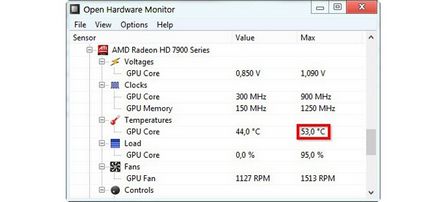
prin BIOS
Temperatura de lucru a procesorului poate fi ușor verificată folosind Bios. Ia-l cu ușurință să. Doar urmați pașii pentru a face clar modul de a identifica temperatura procesorului:
- Când porniți PC-ul sau laptop-ul, apăsați F2. Uneori este folosită cheia Del. Depinde de tipul de placa de baza.
- Găsiți setările secțiunii de alimentare Bios. Dacă nu vedeți un astfel de cuvânt, uite Monitor.
- Toate informațiile necesare vor fi vizibile pe ecran.
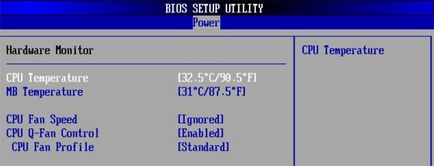
Monitorizarea cu ajutorul software-ului gratuit
Pentru a măsura temperatura, puteți utiliza un program extern. Se recomandă să descărcați următoarele:
Programul de măsurare a temperaturii PC Speccy va ajuta nu numai să urmăriți procesorului, dar, de asemenea, va oferi informații complete de pe computer. Cu acesta, puteți găsi întotdeauna piesele potrivite pentru a îmbunătăți performanța mașinii sale. Programul este ușor de instalat, nu ocupă mult spațiu, îndeplinește toate cerințele clientului.
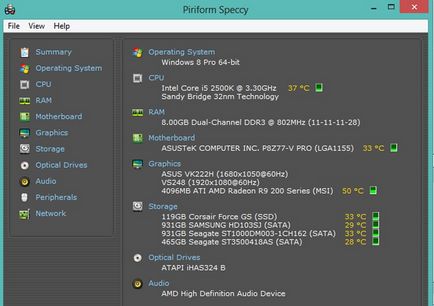
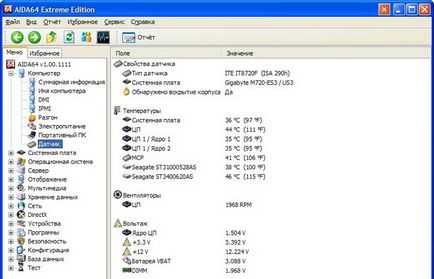
temperatura cu Temp Core sau utilități HWMonitor este mai puțin popular, dar asta nu înseamnă că programul prezintă date eronate sau un număr incorect de procese de funcționare. Doar mai puțin de utilitate utilizat de tehnologii amatori. Utilizatorul mediu va beneficia de o interfață unică ușor de utilizat, instalare ușoară, caracteristici excelente ale acestor programe. Potrivit pentru cei care au ales ca sistemul de operare Ubuntu Linux.
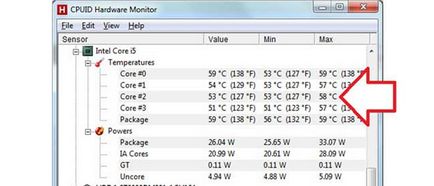
Un alt program pentru un studiu mai aprofundat al PC-ului - EVEREST Ultimate Edition. Cu ajutorul software-ului va fi capabil de a testa, diagnosticare si tuning pentru o performanță optimă a computerului sau laptop. Ideal pentru cei care sunt versat în calculatoare. Ea produce mai mult de 100 de pagini de informații detaliate cu privire la starea de funcționare a sistemului. Testul începe cu un singur „click“.
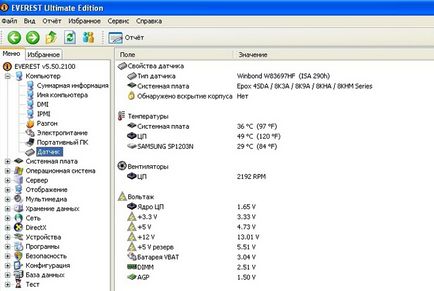
Cu ajutorul gadget-uri pentru Windows
GPU Observer are o interfață frumos și afișează cele mai importante date pe PC. Dacă observați că programele deschise încet, încetini pagina de browser - se referă la această aplicație și verificați temperatura. Poate că este deja peste valoarea normală, și este timpul pentru a inspecta PC-ul.
Cauzele de supraîncălzire și de depanare
- Verificați ventilatorul. Poate că este prea mult praf, care încetinește funcționarea acestuia. Asigurați-vă că pentru a opri alimentarea înainte de a verifica.
- Uneori sparge cooler. În acest caz, trebuie să contactați serviciul pentru achiziționarea și înlocuirea pieselor.
- Aceasta poate să înlocuiască pasta termică pe CPU. Ea în cele din urmă seacă, reducerea transferului de căldură de la „Proca“ de pe radiator.
- Dacă vă aflați într-o încăpere slab ventilate, în cazul în care fierbinte chiar și pentru tine, nu este nimic ciudat în faptul că procesorul începe să se încălzească. Evitați camera înfundat și asigurați-vă că ventilatorul nu se suprapune partea laterală a subiectului.
- Rularea prea multe procese, de exemplu, un joc care necesită o sarcină grea pe PC. În acest caz, se va ajusta sau dezactiva programele neutilizate.
